Olá amigos!. Continuamos com o Introdução ao uso de QEMU-KVM no Debian Wheezy para fazer máquinas virtuais. Para facilitar a comunicação a partir de agora chamaremos “Proprietário"O Host para a máquina que oferece suporte a todas as máquinas virtuais, e"Locatário"Ou Convidado para qualquer máquina virtual.
Hoje veremos como podemos ter o Host e os convidados com endereços IP da mesma rede, e como gerenciar hosts e convidados remotos.
E sem mais delongas, vamos ao que interessa!
Como ter o Host e os convidados com endereços IP de nossa LAN?
No artigo anterior, ao instalar os pacotes necessários, recomendamos ponte-utils y hal. O primeiro nos permitirá fazer a ponte, e o segundo irá refleti-lo corretamente na interface do Virtual Machine Manager.
Para fins práticos e para sermos capazes de atribuir endereços IP de nossa rede aos convidados, a primeira coisa que devemos criar é um Ponte de rede ou “Bridge” com a (s) placa (s) de rede do Host. Isso pode ser alcançado de várias maneiras de acordo com a documentação anexa localizada em / usr / shar / doc / bridge-utils, ou aquele encontrado na Internet. Faremos isso editando o arquivo de configuração / etc / network / interfaces, mas não antes de interromper a operação da interface eth0 (as outras)). Não o testamos com o Network Manager gerenciamento de conexões de rede. Não usamos o Network Manager em nosso Desktop. OK?.
- Paramos a interface eth0 (e outras):
ifdown eth0
- Nós editamos o arquivo / etc / network / interfaces com o nosso editor favorito e deixamos com o seguinte conteúdo de acordo com o que é recomendado no wiki.debian.org:
# Este arquivo descreve as interfaces de rede disponíveis em seu sistema # e como ativá-las. Para obter mais informações, consulte interfaces (5). # A interface de rede de loopback auto lo iface lo inet loopback # Configure as interfaces manualmente, evitando conflitos com, por exemplo, gerenciador de rede iface eth0 inet manual # iface eth1 inet manual # iface eth1 inet manual auto br0 iface br0 inet endereço estático 10.10.10.1 rede 10.10.10.0 netmask 255.255.255.0 broadcast 10.10.10.255 gateway 10.10.10.10 bridge_ports all # bridge_ports eth0 bridge_stp off # desativar Spanning Tree Protocol bridge_waitport 0 # nenhum atraso antes que uma porta se torne disponível bridge_fd 0 # nenhum atraso de encaminhamento
Levantamos a interface br0
ifup bro Aguardando no máximo 0 segundos por # nenhum atraso antes que uma porta se torne disponível para se tornar disponível. Esperando que br0 fique pronto (MAXWAIT é de 2 segundos).
No arquivo / etc / network / interfaces, devemos ter em conta:
- Altere os endereços IP e a sub-rede para aqueles de nossa LAN.
- Atribuir a br0 o mesmo IP que o eth0 Físico (o IP da nossa máquina).
- A linha que diz “bridge_stp desligado", Isso se refere a STP (do inglês Spanning Tree Protocolo), que é um protocolo de rede da camada 2 do modelo OSI (Camada de enlace de dados). Sua função é gerenciar a presença de loops nas topologias de rede devido à existência de links redundantes (necessários em muitos casos para garantir a disponibilidade das conexões). [tomado da Wikipedia, OK?]
- Com esta configuração, toda vez que iniciarmos o Host, a interface será automaticamente elevada. br0.
Aqueles de nós que praticamos guiados pelo artigo anterior, verificaremos a partir de agora que o Assistente para a criação de Máquinas Virtuais escolherá por padrão o Dispositivo de origem "Dispositivo de equipe eth0 (Bridge 'br0 ′)", Como a Interface de Rede Virtual de cada Convidado (Máquina Virtual) que criamos. Porém podemos ter máquinas conectadas em br0 ou NAT.
Desta forma simples, podemos atribuir endereços IP de nossa LAN às nossas máquinas virtuais. Claro, contanto que sejam endereços que não estão em uso. Se estivermos testando -ou usando- um sistema operacional com um ambiente de área de trabalho e em nossa LAN temos um servidor DHCP, podemos configurar a placa de rede do convidado para que seja configurada usando DHCP. Da mesma forma, podemos configurar a bridge br0 para adquirir seu endereço IP de um servidor DHCP, embora não seja o mais recomendado.
Como gerenciar hosts remotos usando as conexões do Virtual Machine Manager
O que explicaremos é válido para o Desktop que designamos para gerenciar o (s) host (s) de suporte ao Guest. Claro que os Hosts remotos podem ser outros Desktops, desde que seu hardware tenha as extensões de virtualização.
O único pacote que devemos instalar em nosso Desktop é o ssh-askpass, ou para aqueles que usamos GNOME el ssh-askpass-gnome. Não vamos esquecer de instalar o pacote servidor openssh no host remoto para poder acessá-lo por meio shh.
Para adicionar uma conexão a um host remoto por meio do Virtual Machine Manager, faremos o seguinte:
As imagens são autoexplicativas. Recomendamos navegar em TODAS as opções oferecidas pelo Gerente de máquinas virtuais e TESTAR as características e parâmetros que podemos passar para as Máquinas Virtuais criadas por meio dele.
E a atividade acabou. Até a próxima aventura!
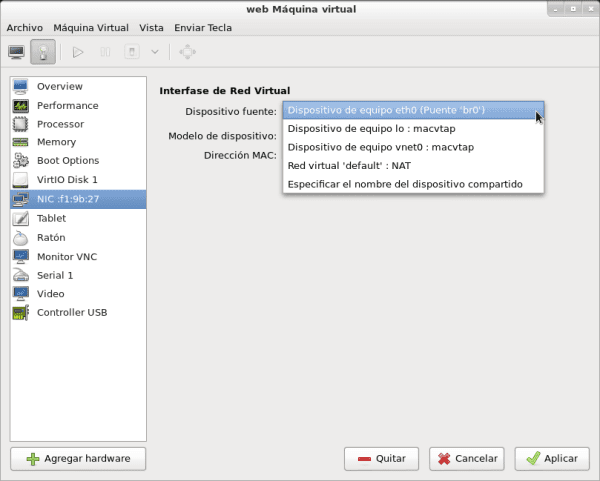

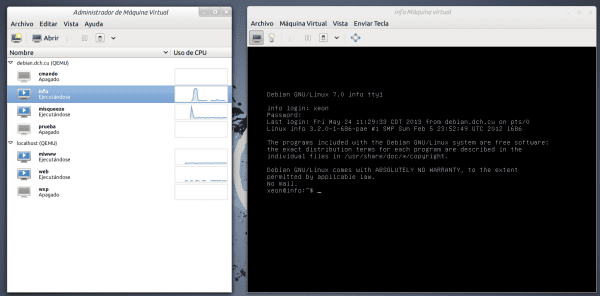
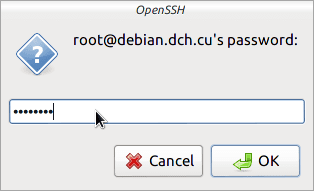
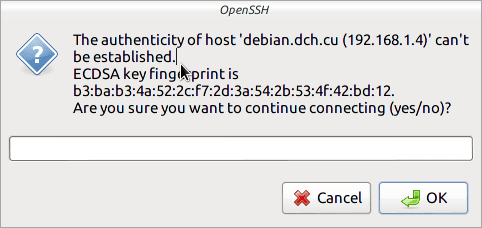
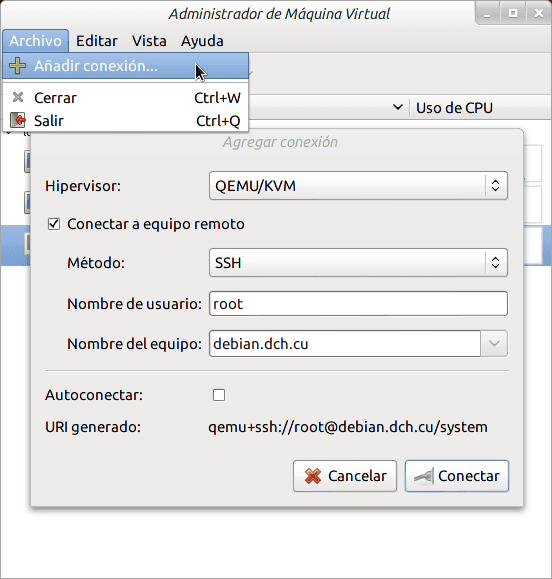
Parabéns pelo trabalho que realizou com o QVM. Agora, estou terminando o tutorial sobre a instalação e / ou configuração do ZPanelX porque finalmente consegui instalá-lo graças à contribuição que o Petercheco deu sobre as dependências do ZPanel.
De qualquer forma, assim que terminar de baixar o DVD do Debian Wheezy (desculpe se minha internet está lenta), vou tentar.
Obrigado ElioTime !!!
De nada, amigo. Além do mais, espero que publiquem meu post sobre o ZPanelX e pelo menos postem capturas de tela de como foi.
Estou feliz por ter ajudado você amigo 😀
Obrigado pelo conselho, petercheco. Além disso, na hora de instalar o zpanel, recomendo usar o ip interno ao invés do externo ou público (para falar a verdade, cometi o grave erro de usar laip público ou externo e infelizmente não consegui acessar o painel e tive que fazer tudo de novo.
Desculpa !!! Acabei de perceber que a ordem das imagens está ao contrário. Em outras palavras, eles devem lê-los de baixo para cima. 🙂
Errare humanum est.
Muito bom tuto meu parceiro, continue fazendo boas contribuições 🙂
Obrigado meu amigo!!!.
Estou testando a nova ópera, por enquanto um pouco lento ...
Nem põe ópera ... que falha
Cara .. faça os testes em outro tópico .. vamos lá, não seja mau. 😛
Obrigado Elav. Parece-me que eles devem conversar em outro lugar. 🙂
Compa deluxe: D!
Muito obrigado pelo tutorial!
Saudações!
Não há de que. Obrigado por comentar.
Saudações e parabéns pelo tutorial, estou investigando como virtualizar um firewall (clearos, monowall, pfsense ...) minha dúvida é como uma das placas de rede pode ser ativada apenas para uma máquina virtual, ou seja, que a máquina virtual é quem pode ver e gerenciá-lo, mas o sistema host não.
@eduviz. Meus cumprimentos em primeiro lugar. Uma possível solução seria a seguinte, embora deva dizer que ainda não tentei. OK?.
Digamos que você tenha no Host que suporta o Firewall Virtual, pelo menos duas interfaces de rede: eth0 e eth1. Suponha que nesse mesmo host você tenha mais máquinas virtuais conectadas à ponte br0, que é declarada assim:
iface br0 inet estático
endereço 10.10.10.1
rede 10.10.10.0
máscara de rede 255.255.255.0
transmitir 10.10.10.255
bridge_ports eth0
bridge_stp off # disable Spanning Tree Protocol
bridge_waitport 0 # nenhum atraso antes que uma porta se torne disponível
bridge_fd 0 # sem atraso de encaminhamento
Observe que apenas a interface eth0 tem ponte. A interface eth1, que não está em uso pelo Host, é justamente aquela que você deve adicionar ao seu Virtual Firewall e configurá-lo adequadamente para que se conecte à Internet WAN através dos endereços IP que lhe foram fornecidos. Obviamente, o Firewall também deve ter outra interface de rede para se conectar à sua LAN e servir como um Gateway ou Gateway para o resto dos computadores que você autorizar a sair pelo Firewall. Essa interface será criada quando você escolher br0 como a interface para sua máquina virtual.
Digo também que, ao passar o eth1 do Host para o Firewall Virtual, o Host não conseguirá utilizá-lo, a menos que você faça configurações avançadas naquela placa de rede.
Experimente e me diga.
Como posso gerenciar duas placas de rede ethernet no qemu? um para meu hospedeiro e outro para qemu. Faço isso porque tenho dois pontos de acesso com conexões independentes. E a minha ideia é usar alguns downloads com torrent (máquina virtual no qemu) e outro para uso diário no meu archlinux) (host)
você pode fazer uma ponte com a placa que deseja vincular ao seu torrent. Por exemplo, se eth1 é o que você deseja para isso, você declara uma ponte com ele. então você conecta a placa de rede virtual de sua máquina torrent a essa ponte.
Olá, quando você adiciona uma rede onde você pode remover isso para que não apareça mais tarde
No mesmo lugar onde você o criou. Administrador de máquina virtual ou Gerenciador virtual. Menu Editar - Detalhes da conexão - Redes virtuais. Nessa página, você adiciona ou remove redes virtuais.
Saudações comunidade e Fico, obrigado pelos dois artigos, são muito úteis e simples. Tenho o QEMU-KVM instalado em uma máquina i686 com Debian Jessie 8.3 e está tudo ótimo. Gostaria que com o IP fixo que atribuí ao host (que é o computador com Debian Jessie 8.3), um dos meus convidados pudesse ser acessado, que é uma máquina virtual também com Debian Jessie 8.3 que irei usar como uma web e servidor de banco de dados de dados para que dentro da rede local do meu trabalho, alguns colegas possam se conectar a esses bancos de dados através do meu IP fixo como se estivessem instalados no computador host. Eu defini a configuração da interface de bridge para meu computador host como você explicou neste artigo, estava tudo bem e dentro do virt-manager mudei a rede nat para br0 nas opções de conexão da máquina virtual que mencionei, mas agora não consigo acessar por SSH ou por qualquer um dos serviços da web para este convidado com um IP fixo que eu atribuí da rede local padrão 192.168.122.0/24 de QEMU-KVM quando estava em nat. Alguém pode me ajudar a me dizer como posso usar o IP fixo do meu host para me conectar a este convidado localmente e através dos outros computadores dos meus colegas, por favor?